Con un número cada vez mayor de personas obligadas a trabajar desde casa, mucha gente tiene que adaptarse rápidamente a una nueva forma de realizar su trabajo. Si esto le suena familiar y necesita ayuda para trabajar desde casa de manera eficiente con su Mac, está en el lugar correcto.
Contenido
- Utilice Screen Time para mantener un horario
- Utilice Sidecar para obtener más espacio de trabajo
- Utilice la vista dividida para realizar más tareas múltiples
- Obtén esta aplicación de calendario esencial
- Recuerda tus tareas clave con GoodTask
- Consigue una base Thunderbolt 3
Hemos reunido una serie de consejos y trucos para que trabajar desde casa sea mucho más sencillo, así como algunas recomendaciones sobre mejores aplicaciones para Mac eso le facilitará la adaptación a su nueva situación. Antes de que te des cuenta, te sentirás como en casa, en ambos sentidos.
Vídeos recomendados
Utilice Screen Time para mantener un horario

manzana Tiempo de pantalla La aplicación viene incluida con tu Mac (siempre que estés en
Mac OS Catalina), lo cual es mejor, porque es una de las mejores herramientas para ayudarte a administrar tu tiempo cuando trabajas desde casa. Tiene una variedad de funciones que pueden limitar las distracciones y, al mismo tiempo, garantizar que no se convierta en un ermitaño total.Relacionado
- Informe: las MacBooks 2024 de Apple pueden enfrentar una escasez grave
- Las Mac M3 pueden lanzarse este año, con una incorporación sorprendente
- El iMac M3 de 32 pulgadas de Apple podría sufrir otro retraso
Abierto Preferencias del Sistemay luego haga clic en Tiempo de pantalla botón. La primera pantalla le mostrará cómo pasa su tiempo en su Mac. Luego querrás hacer clic en Límites de la aplicación botón en la columna de la izquierda. Aquí, haga clic en el botón + y elija una aplicación o categoría que desee restringir. Por ejemplo, marque la casilla de verificación junto a Juegos y luego seleccione cuánto tiempo desea permitirse jugar por día. Puede seleccionar una cantidad de tiempo general o adaptarla para cada día. Esto es útil si te sientes tentado a buscar distracciones y necesitas Screen Time para intervenir y mantenerte concentrado.
Screen Time no solo es útil para mantener a raya las distracciones. Una parte vital de trabajar desde casa es tomarse un descanso: si todo lo que hace es trabajar, rápidamente se agotará. En Tiempo de pantalla, haga clic en Falta del tiempo en la columna de la izquierda y luego haga clic en Encender. Ahora puedes designar un período de tiempo fuera de tu pantalla, que puede ser el mismo todos los días o variar diariamente. Cuando se acerque este momento, tu Mac te avisará; cuando llegas a la hora de inicio programada, todas las aplicaciones excepto aquellas en la lista Siempre permitidas de Screen Time (más las llamadas telefónicas) se bloquearán, lo que lo alentará a alejarse de la pantalla y tomarse un tiempo apagado.
Utilice Sidecar para obtener más espacio de trabajo

Dependiendo de su lugar de trabajo, es posible que tenga que pasar de un monitor grande en su oficina a una pantalla o computadora portátil mucho más pequeña en casa. Esa reducción del espacio en la pantalla puede hacer que su trabajo se sienta mucho más estrecho e incómodo, ya que todo está comprimido para que quepa.
Sin embargo, si tienes un iPad, Apple tiene una solución en forma de Sidecar, una nueva característica en MacOS Catalina. Esto le permite conectar su iPad a su Mac y ejecutarlo como una segunda pantalla, lo que le permite descargar aplicaciones y ventanas a su iPad y limpiar su área de trabajo abarrotada.
También puedes duplicar la pantalla de tu Mac en tu iPad en lugar de ampliarla. Si tienes un Apple Pencil, eso significa que puedes dibujar o escribir en tu iPad y mostrarlo en un trabajo en tu Mac: es particularmente bueno si tu trabajo incluye ilustraciones o abundante Tomar nota.
¿No tienes MacOS Catalina? No te preocupes: Duet Display es una aplicación alternativa que convierte tu iPad en una segunda pantalla e incluso funciona con tu iPhone (algo que Sidecar no hace). Pruébelo si Sidecar no está disponible para usted.
Utilice la vista dividida para realizar más tareas múltiples

Si el espacio en pantalla se siente limitado, Vista dividida es una forma sencilla de tener acceso a un par de aplicaciones en una sola pantalla. Es simple: solo encuentra la Maximar (el verde) en la parte superior de la ventana. Si hace clic y mantiene presionado, se le dará la opción de pantalla completa o mosaico hacia la izquierda o hacia la derecha. Si selecciona izquierda o derecha, bloqueará la ventana allí y le dará la opción de seleccionar otra aplicación para llenar el lado opuesto.
A partir de ahí, puedes usar estas dos aplicaciones una al lado de la otra, lo que realmente debería ayudar con la productividad y la multitarea. Incluso puede resultar útil tener dos instancias de la misma aplicación abiertas usando la Vista dividida, como dos pestañas de Chrome.
También puedes ajustar las proporciones con el divisor del medio. Simplemente haga clic y arrastre para obtener más de un lado o del otro.
Obtén esta aplicación de calendario esencial
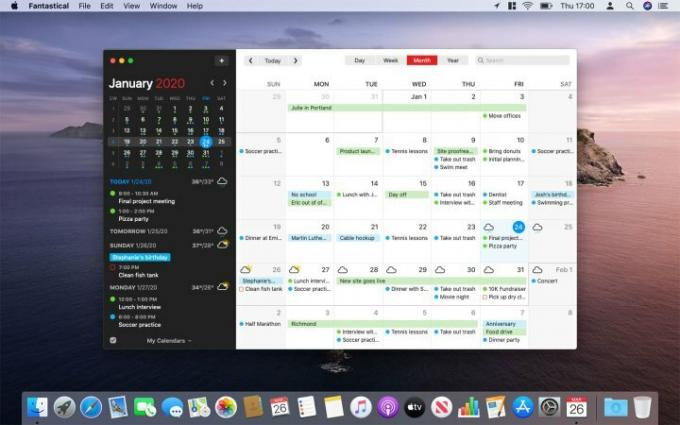
Si vas a gestionar tu día de forma eficaz en tu Mac, algunas aplicaciones de terceros pueden marcar una diferencia real, y una de las mejores es Fantastical. Esta aplicación de calendario, una de las favoritas de los usuarios de Mac desde hace mucho tiempo, combina un diseño hermoso y enfocado con una gran cantidad de funciones potentes que son perfectas si trabajas desde casa.
Comenzar es muy sencillo, lo cual es esencial si estás intentando adaptarte a tu nuevo entorno de trabajo. Fantastical entiende el lenguaje natural, por lo que puedes ingresar a “Videollamada con Marisa mañana a las 3 p.m.” y Fantastical programará el evento, sin necesidad de realizar más aportaciones.
Se integra perfectamente con una gran cantidad de otras cuentas, incluidas iCloud, Outlook, Zoom, Todoist y más, y tiene su propio sistema de recordatorios. Puede mostrarle el tiempo que va a hacer, es infinitamente personalizable e incluso tiene opciones para calendarios "interesantes", como horarios de televisión y fases lunares. Es todo lo que necesita para planificar eficazmente su tiempo de trabajo desde casa.
Recuerda tus tareas clave con GoodTask
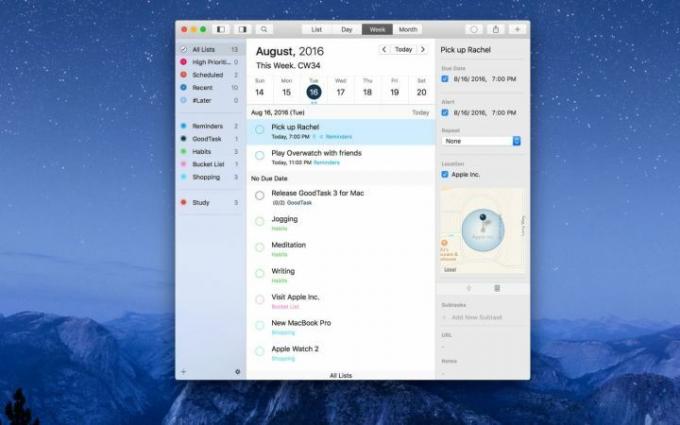
Cuando pasas tiempo trabajando desde casa, puede ser fácil involucrarte tanto en el trabajo que te olvides de todo lo demás que tienes que hacer. Para momentos como ese, es bueno tener a mano una aplicación de recordatorios para asegurarse de no olvidar nada, ya sean las tareas diarias o los próximos compromisos laborales.
Nuestra elección es GoodTask. Mientras Apple renovó el suyo Aplicación de recordatorios en MacOS Catalina, todavía deja mucho que desear, GoodTask, por otro lado, es todo lo que debería ser Reminders. Es sencillo comenzar, con una interfaz limpia y controles fáciles de entender, pero hay una gran cantidad de potencia bajo el capó si necesitas un poco más. Todo se puede personalizar según tus preferencias, lo que lo hace mucho más flexible que muchos de sus rivales.
Se sincroniza con iCloud y Outlook/Exchange, lo que significa que no solo se importan todos los recordatorios y eventos del calendario existentes, sino que si agrega un recordatorio con Siri (que actualmente solo funciona con Recordatorios de Apple), se sincronizará con GoodTask, brindándote otra excelente manera de administrar tu recordatorios. Teniendo en cuenta todo lo que ofrece y lo fácil que es de usar, no sorprende que esté en nuestra lista de mejores aplicaciones para Mac puedes obtener.
Consigue una base Thunderbolt 3

En lugar de comprar un montón de dongles y adaptadores, es mejor invertir en una buena Base Thunderbolt 3. Usando solo uno de los puertos de su MacBook, puede obtener acceso a USB-A, HDMI, lector de tarjetas SD y cualquier otra cosa que pueda necesitar para configurar su espacio de trabajo para la productividad. Porque es
Existen todo tipo de bases y concentradores, pero nuestro favorito es el CalDigit TS3. Brinda acceso a todos los puertos que pueda imaginar, junto con el tipo de confiabilidad que necesitará.
Recomendaciones de los editores
- Este menú oculto ha cambiado para siempre la forma en que uso mi Mac
- El MacBook Pro M3 puede lanzarse antes de lo esperado
- Hay demasiadas MacBooks
- Cómo macOS Sonoma podría arreglar los widgets o empeorarlos aún más
- Apple acaba de darles a los jugadores de Mac una gran razón para estar emocionados




